
自从租房之后,生活环境发生了很大的变化。其实大部分的变化我尚且还算满意,但每当晚上躺在床上玩手机的时候,当困意袭来时,心里总是非常郁闷:我在这边,灯的开关在床的那边。没办法,只得再度下床关灯,再摸黑爬上床——此时睡意早已消失(大哭
于是,我想到了关灯神器——远程操控开关关灯。
方案设计
因为只是想做一个解放双手的小玩具,自然没有打算做的非常复杂。鉴于家里的开关设计(如下图),只需要一个可以通电左右摇摆的舵机即可,给予一定的电信号,就物理控制开关上下拨动
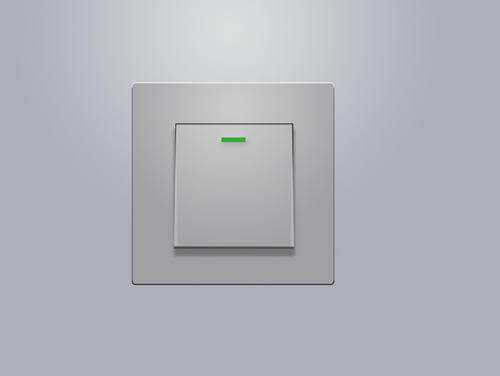
方案很简单,只需要一块单片机和一个舵机就可以,考虑到拨动开关所需的强度,如果开关很硬可以考虑提供额外的电源供电来保持舵机输出功率。好在家里的开关还算听话(勉强刚刚好,鬼知道我调整了多少次角度和高度),这次就不额外添加配件了。
参考B站的诸多”关灯神器”视频, 这里单片机选用了esp8266,类似下图

舵机则是使用了sg90:

总成本不到20元…
(Ps:网上淘宝现成的开关神器换个马甲,多装个模块就能卖百来块…可见其中的利润空间,咱们理工男可不能被这种骗了钱去~)
剩下就是控制方案
常见的必然是手机app控制,这里必须借助第三方提供,自己写app也不是不可以,主要是不想徒增学习成本(说白了还是懒😂),连接方法有蓝牙、WiFi,这里可以看自己的开发板需求。
具体实现
既然搞定了方案,接下来进行实践环节!
硬件实现
硬件方面很简单,注意看卖家给的引脚图不要插错即可。
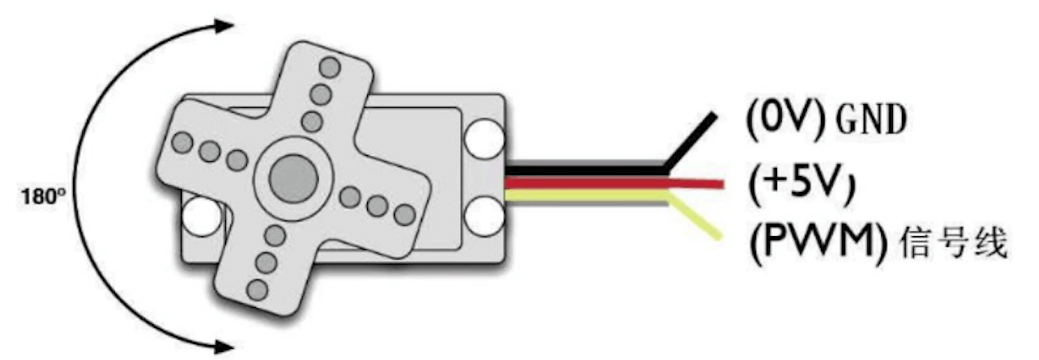
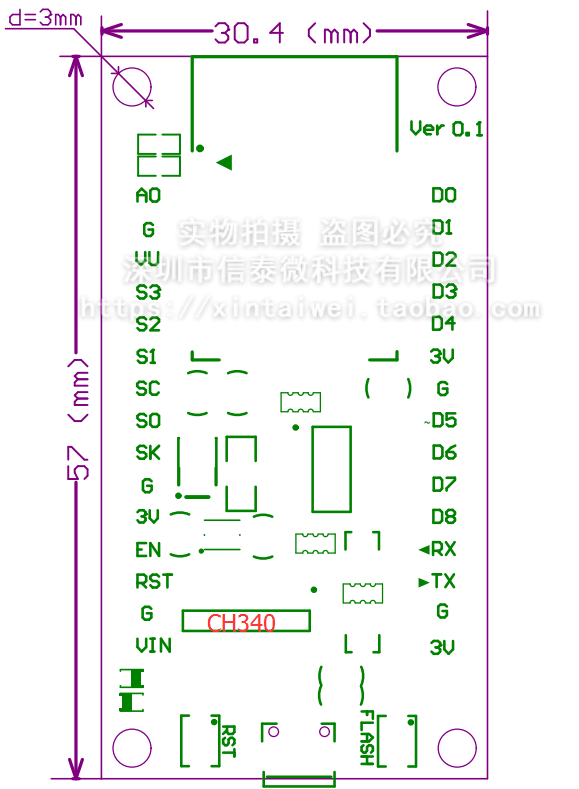
注意观察,如果发现线序不对,可能需要自己拆下舵机的线材固定器更改线序。运气很好,我买的不需要,就直接插上连PC就行了
软件实现
这里需要用到软件和安装包如下

- 8266开发板的配置包
- 开发板开发软件
- blink电灯科技第三方应用的适配库文件
- COM串口驱动
安装arduino
首先安装arduino,直接无脑next即可
安装完成后打开arduino,界面如图:
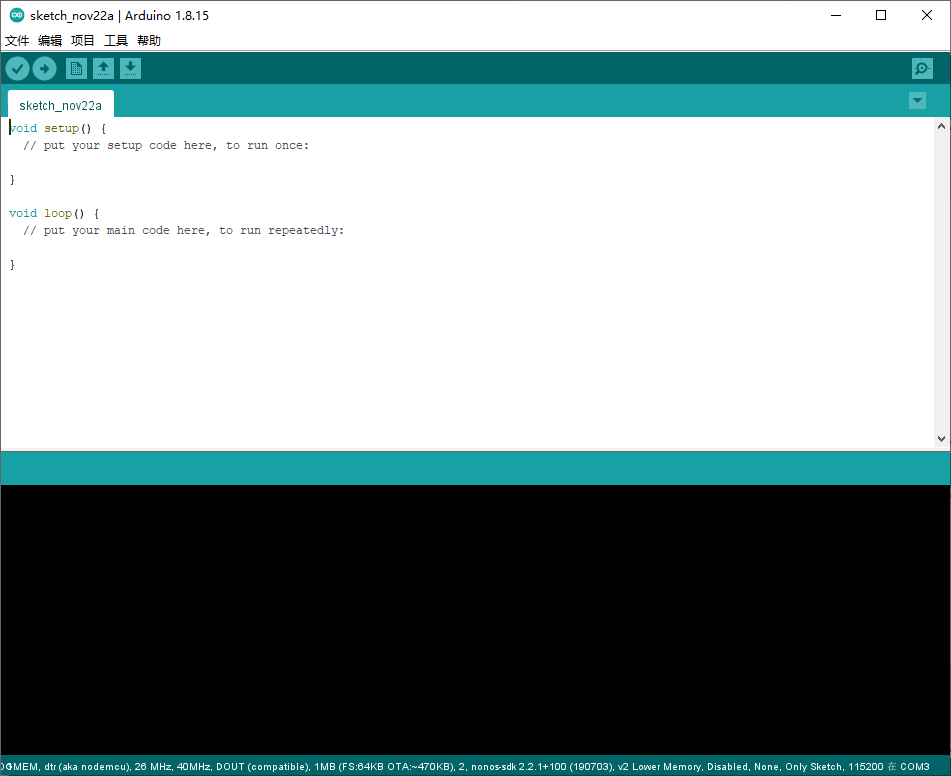
导入ESP8266配置包
首先打开Arduino IDE菜单 > 文件 >首选项,在 附加开发板管理器网址 输入框中,填入以下网址:https://www.arduino.cn/package_esp8266com_index.json
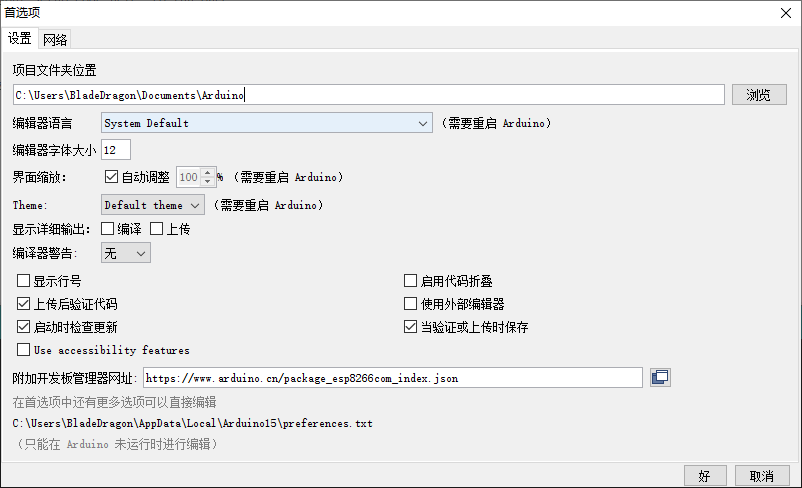
然后点击文件夹中的配置包:
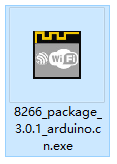
导入配置。
安装三方库文件
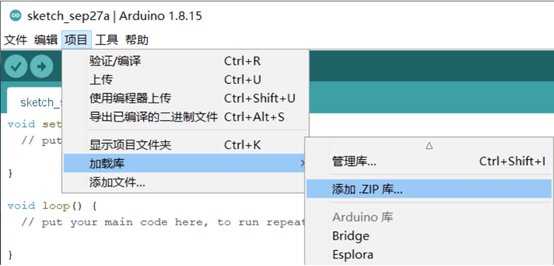
添加库中添加blinker-library-0.3.80210803.zip
配置开发板
接下来新建文件-> 保存一下 ->如下图配置开发板信息
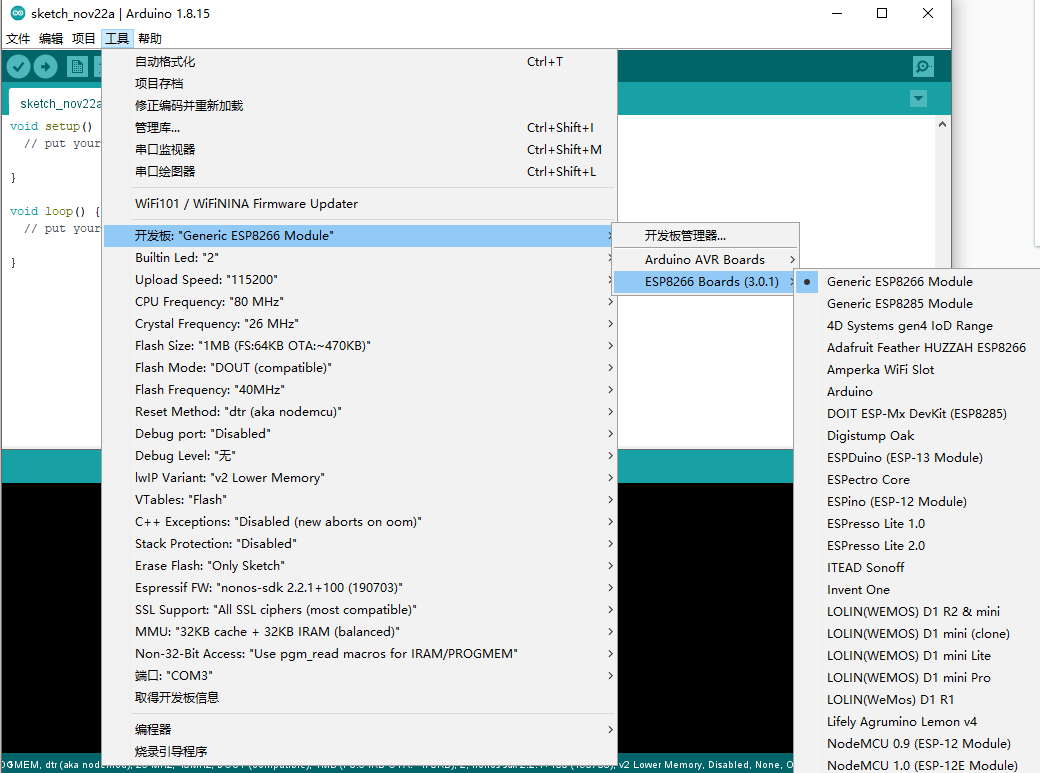
如果没有8266开发选项,如下图,搜索8266,安装上图对应module
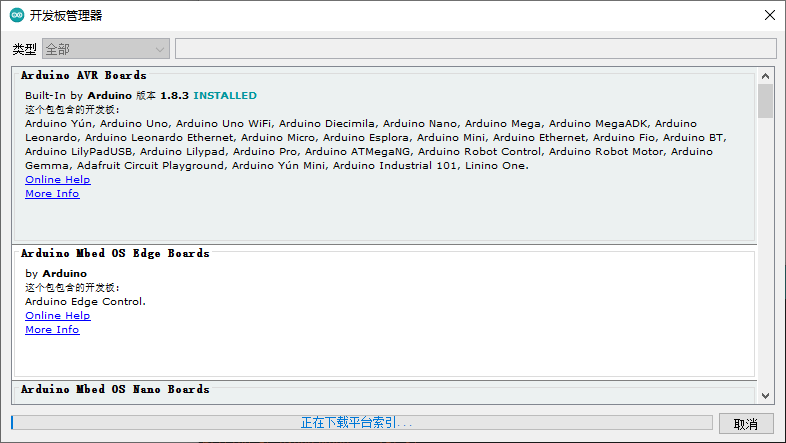
接下来就是编写代码,这边已经提供好了一个模板
1 |
|
接下来,只需要点击左上角编译通过就完成了。
如果编译没有问题,接下来就需要将程序上传到开发板上。首先注意下图端口,经过之前安装com端口驱动,理论上这边端口可以正常显示
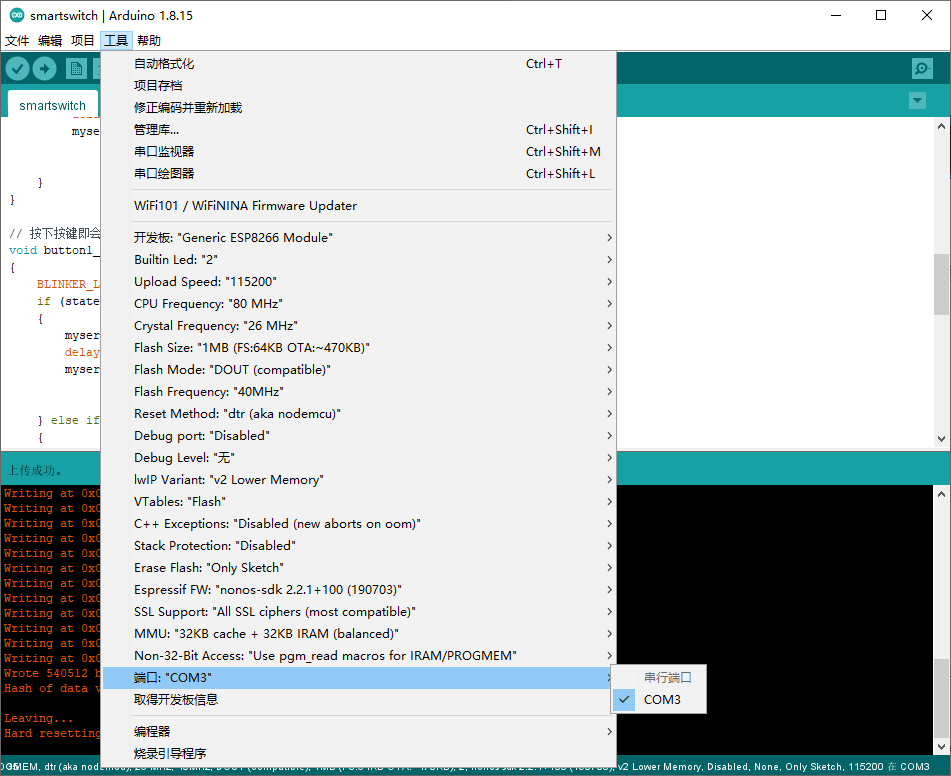
如果不能,查看设备管理器看是否端口正常显示。
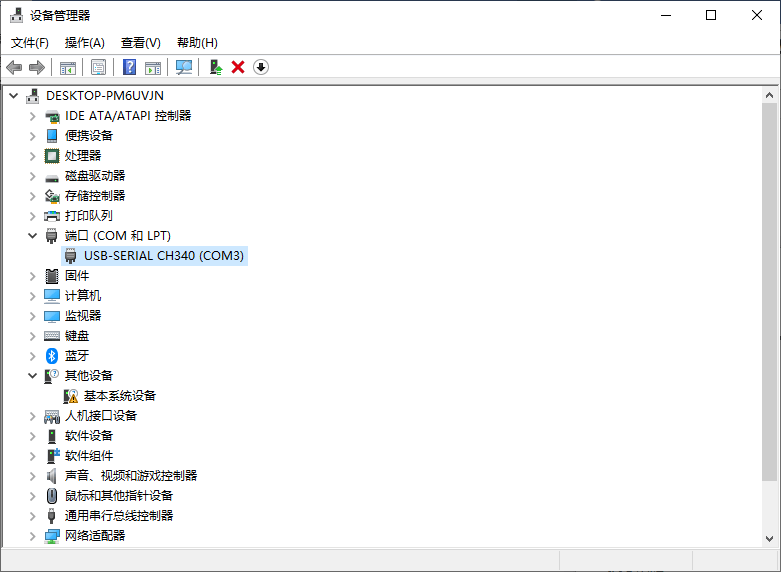
安装APP
还记得代码里的key吗?接下来就是下载电灯科技APP并申请key
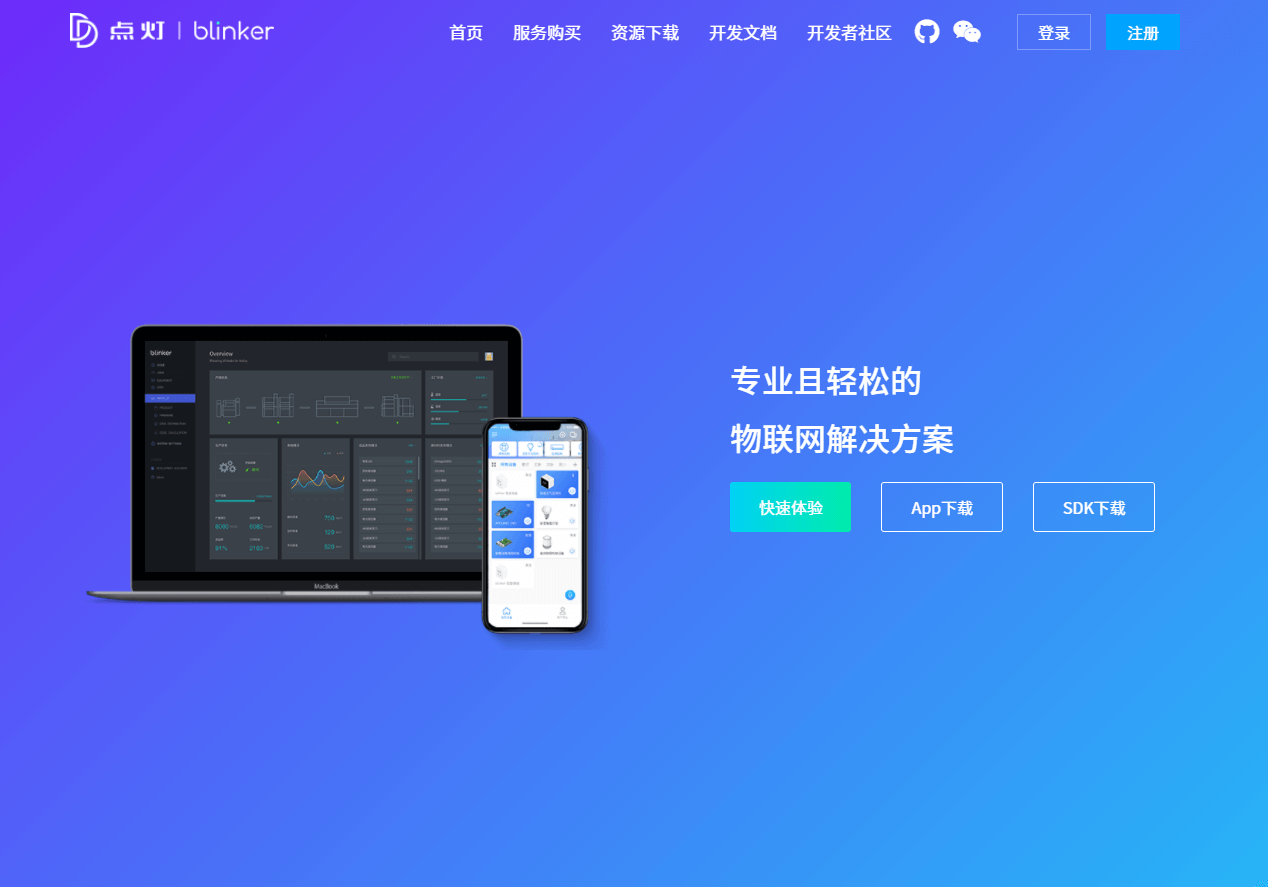
一般应用市场都有,如果没有的话可以去官网下.
注册设备
下载并注册点灯科技账号之后,在右上角加号->独立设备-> 网络接入
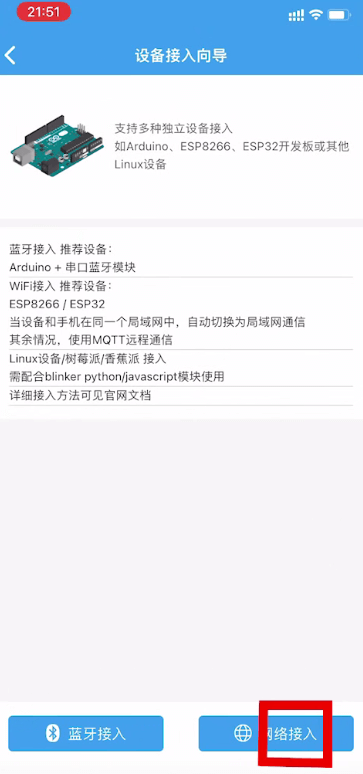
一般推荐阿里云 接入,但是我目前的版本只能接入点灯科技服务,实测无论是控制还是接入小爱同学都没有影响,这里就看大家选择。
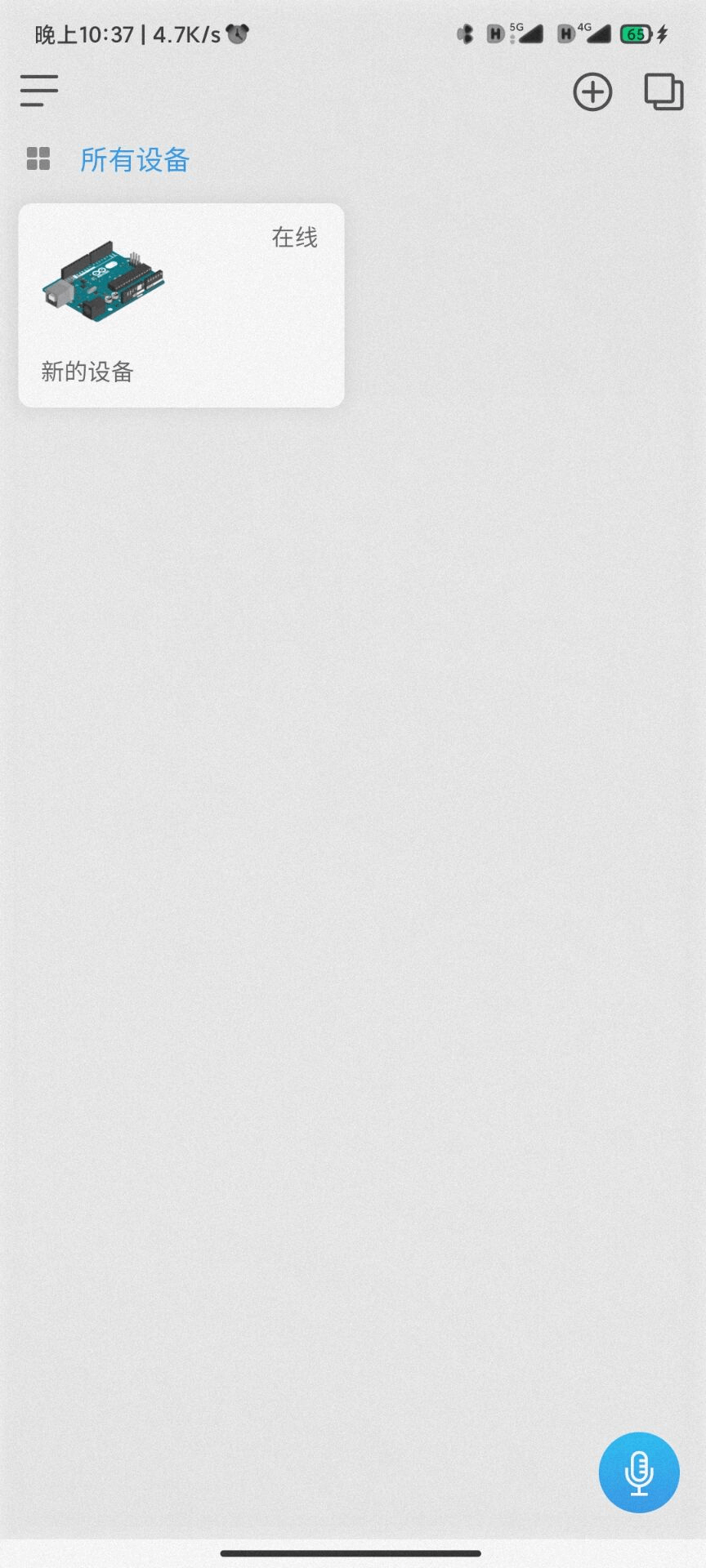
完成设备注册后如上图所示,这时你会获取一个key,填入代码中即可。
开发界面
这里大家就可以按照代码中发信指引自己制作开关界面。我这边在网上找到一份简单的界面配置文件
1 | {¨config¨{¨headerColor¨¨transparent¨¨headerStyle¨¨dark¨¨background¨{¨img¨¨assets/img/headerbg.jpg¨¨isFull¨«}}¨dashboard¨|{¨type¨¨btn¨¨ico¨¨fad fa-lightbulb-on¨¨mode¨Ê¨t0¨¨开灯¨¨t1¨¨文本2¨¨bg¨Ì¨cols¨Í¨rows¨Í¨key¨¨test¨´x´Ë´y´Ì¨speech¨|÷¨cus¨¨on¨¨lstyle¨Ë¨clr¨¨#076EEF¨}{ßAßBßC¨fad fa-lightbulb¨ßEÉßF¨关灯¨ßHßIßJÌßKÍßLÍßMßN´x´Ë´y´ÑßO|÷ßRËßSßT}{ßA¨deb¨ßEÉßJÉßKÑßLÌßM¨debug¨´x´É´y´¤D}÷¨actions¨|¦¨cmd¨¦¨switch¨‡¨text¨‡ßQ¨打开?name¨¨off¨¨关闭?name¨—÷¨triggers¨|{¨source¨ßa¨source_zh¨¨开关状态¨¨state¨|ßQßd÷¨state_zh¨|¨打开¨¨关闭¨÷}÷} |
将这份文件导入到配置信息即可。(上面的乱码是真的(汗))
导入后配置如下:
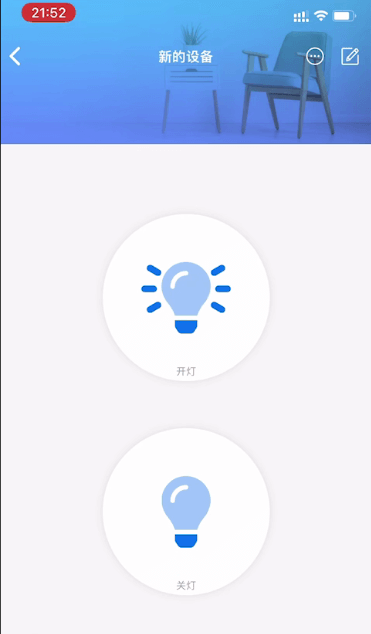
接下来就可以自己操控查看配置情况了。
接入小爱同学
接入小爱同学其实很简单,就看第三方服务方提不提供支持
米家->接入其他设备->点灯科技->同步配置即可
设备安装
这一步在实际操作中反倒是最难的,因为每个人情况不同,按钮的强度也不一样,我一开始还是非常担心舵机的功率可能不足以拨动开关的。实际上确实在尝试了很多角度之后总是无法成功实现。
曾经尝试过给舵机扇叶进行延长增大接触面积,但是这些方案最终没有一个很好的实现。最后我尝试回归起点,通过垫高舵机,使得扇叶和开关产生一定的间隔,这样在扇叶旋转的时候,会有一个惯性辅助用力。接着使用纸板和502将舵机固定,并用透明胶在外层进行二次辅助固定,最终总算实现了开关的正常拨动(虽然有的时候还是不太灵敏)
最终实现图如下:

效果
这里给出一个链接